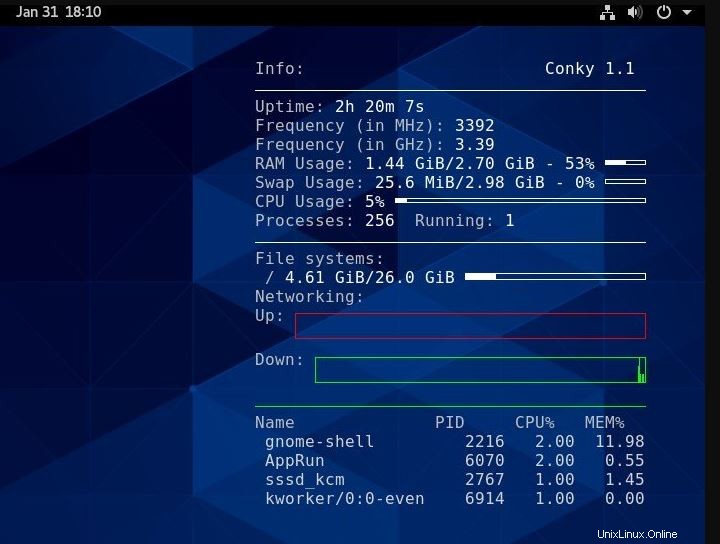Conky system Monitor fournit une vue rapide du processus Linux, du processeur, de la mémoire, du réseau et d'autres consommations de ressources directement sur votre bureau Linux sous forme de widget… Et voici les étapes simples pour l'installer sur les systèmes Ubuntu 20.04 ou 18.04 LTS Linus. Les commandes données ici fonctionneront également sur les versions précédentes d'Ubuntu, y compris Linux Mint, Elementary, MX Linux, Debian et d'autres distributions similaires.
- Ouvrezle terminal de commande
- Exécuter la commande de mise à jour du système
- Enfin, utilisez
sudo apt install conky-allcommande pour installer la version complète du moniteur système Conky sur votre Ubuntu 20.04 ou un autre Linux similaire. - Une fois l'installation terminée pour la démarrer, tapez-
conky & - Vous verrez un widget en noir et blanc sur le côté droit de votre écran.
Comme nous le savons, ce processus Linux et ce moniteur de performances sont avancés et peuvent être personnalisés pour obtenir le type d'interface et le placement souhaités. Par conséquent, consultez notre article pour savoir comment configurer Conky et changer sa position. Vous apprendrez également le processus de démarrage automatique du moniteur système Conky.